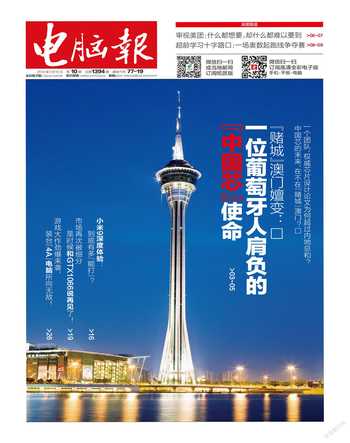让屏幕内容和鼠标滑轮同向滚动
2019-09-10 00:31
电脑报 2019年10期
平时我们都是通过鼠标来对屏幕的内容进行控制,但是屏幕内容的滚动方向正好和鼠标滑轮的滚动方向相反,也就是说当鼠标滑轮向下滚动时屏幕内容则是向上滚动的。那么如何才能改变默认的这个设置,使得屏幕内容和鼠标滑轮的滚动方向一致呢?下面以Win10系统为例谈谈。
首先在系统桌面的“此电脑”上,点击右键选择菜单中的“属性”命令,在弹出的对话框中点击左侧的“设备管理器”命令。在弹出的“设备管理器”窗口里面,展开列表中的“鼠标和其他指针设备”,在其中找到自己使用的鼠标选项。点击鼠标右键后选择菜单中的“属性”命令,在打开的属性窗口中切换到其中的“详细信息”标签。然后在“属性”下拉列表中选择“设备实例路径”,下面就会显示相应的“值”內容,比如笔者这里就是“VID_046D&PID_C018”。
现在将这个数字记录下来,按下快捷键“Win+R”打开“运行”框,输入“regedit”打开注册表编辑器,展开到:HKEY_LOCAL_MACHINE\SYSTEM\Current ControlSet\Enum\HID。现在在这个注册表子项目中,会找到一个和记录名称相同的内容,接着将其它展开并找到“Device Parameters ”这个选项。然后在右侧窗口中找到FlipFlopWheel选项后双击打开它,在弹出的对话框里面将“数值数据”设置为 1 就可以了。
小提示:如果用户使用的是笔记本电脑的触控板来进行屏幕的控制操作,那么首先打开Win10系统的“Windows设置”窗口。点击窗口中的“设备”按钮以后,接着在弹出的窗口中点击左侧的“触控板”选项。然后在右侧窗口找到“滚动和缩放”列表,最后选择其中的“向下移动时向下滚动”即可。
猜你喜欢
计算机与网络(2021年22期)2021-01-13
电脑爱好者(2020年10期)2020-07-28
电脑爱好者(2017年24期)2017-12-27
电脑爱好者(2016年21期)2016-12-16
电脑爱好者(2016年20期)2016-12-16
计算机应用文摘·触控(2009年19期)2009-09-27
网络与信息(2009年11期)2009-05-12
移动一族(2009年3期)2009-05-12